Prečo rýchlosť internetu padá Rostelecom. Video: nízka rýchlosť internetu - príčiny, diagnóza, eliminácia. Problém v internetovom prehliadači.
Aké sú dôvody pomalého fungovania internetu? Často sa musíme pýtať na túto otázku. Dôvody môžu byť odlišné. Bohužiaľ, v súčasnosti nám moderné technológie neumožňujú bez prerušenia používať internet. Prečo dramaticky poklesla rýchlosť internetu? Čo je to? Pozrime sa.
Dôvody pre nízku rýchlosť
Prečo klesla rýchlosť internetu? Pravdepodobne najčastejšou príčinou pomalých rýchlostí internetu je problém na serveri poskytovateľa. Poskytovateľ je spoločnosť, ktorá vám poskytuje prístup na internet. Tento fenomén neočakávaného poklesu rýchlosti sa spravidla prejavuje počas ťažkého počasia. Výrazné poryvy vetra môžu poškodiť pracovnú stanicu poskytovateľa alebo zlomiť drôty. V takom prípade by ste mali zavolať poskytovateľa a spýtať sa na príčiny nedostatku internetu.
Zaplatili ste za internet? Každý vie, že internet - potešenie nie je zadarmo, ale nie drahé. Je pravdepodobné, že ste práve stočili v práci alebo s každodennými aktivitami a zabudli ste zaplatiť účet za internet. V tomto prípade poskytovateľ má úplne vpravo obmedziť prístup k internetu tým, že ho úplne vypnete. Táto situácia je ťažko spojená s pomalou rýchlosťou. Je však celkom možné, že váš poskytovateľ môže takýmito jemnými metódami zaobchádzať so škodlivými neplatičmi.
Ďalším dôvodom zlyhaní a prudkým poklesom rýchlosti internetu je problém so stránkou, ktorú navštevujete. Na stránkach, ktoré netrpia problémom nedostatku používateľov a ktoré naopak trpia svojim hustým tokom, servery často zlyhávajú kvôli preťaženiu kanálov. Možnosti serverov, ktoré spracúvajú a prenášajú informácie, sú obmedzené. Ak je to dôvod, potom to možno ľahko overiť. Prejdite na iné stránky a uvidíte, ako rýchlo to bude fungovať. Ak táto stránka funguje rýchlo a dobre, problém je naozaj len s týmito stránkami. Choďte k nemu o niečo neskôr. Problém bude určite opravený. Najčastejšie sa z tohto dôvodu internet spomaľuje.
Internet môže byť pomalý v dôsledku poruchy vášho modemu. Hovoríme o modemoch ADSL. Niekedy telefónny signál, ktorý prichádza na prístroj v rovnakej miestnosti ako modem, prestáva fungovať, ale jednoducho zablokuje signál smerujúci k modemu. Z tohto dôvodu sa modem reštartuje a trvá určitý čas, kým sa obnoví jeho prevádzka. V tomto prípade existuje cesta. Existuje zariadenie nazývané "splitter". Jedná sa o malé zariadenie, ktoré obsahuje bežný telefónny kábel. Z rozdeľovača už prichádzajú dva káble. Jeden - v telefóne, druhý - v modeme. To vám umožňuje oddeliť signály a nemiešať ich. To je dôvod, prečo internetová rýchlosť niekedy klesá.
Ďalším dôvodom pre pomalú prácu na internete a prudkým poklesom jeho rýchlosti je dopravná záťaž poskytovaná poskytovateľom. Objem používateľov, ktorí súčasne využívajú služby poskytovateľa, prekračuje normu. V tomto prípade môže byť rýchlosť pripojenia výrazne znížená.
Rýchly internet je jednou z najdôležitejších hodnôt modernej doby, pretože sa nemôžete dostať ďaleko k pomalému spojeniu. Čo robiť, ak predtým všetko fungovalo dobre, ale teraz to strašne visí a spomaľuje? Rýchlosť pripojenia závisí od poskytovateľa a vnútorných faktorov. Preto neponáhľajte okamžite zavolať službu podpory, prisahať, požiadať o kontrolu a opraviť všetko - jednoducho vám nepomôžu. Ďalšie dôvody pre "brzdy" zahŕňajú automatické aktualizácie systému Windows, vírusy bežiace mimo programov na pozadí (najmä ak veľa z nich pracuje a jedna polovica sa tiež rozhodla aktualizovať súčasne).
Takže vo faktoroch, ktoré spôsobili problém, sme zistili. Teraz sa pozrime, čo robiť, ak rýchlosť internetu klesla.
Schémy činností
Brzdí internet z rôznych dôvodov. Každý poskytovateľ má svoje vlastné plytčiny, ale aj predplatiteľov. Identifikujte príčinu problému a podniknite kroky. Postupujte nasledovne:


Vo všeobecnosti by sa každý prípad stiahnutia rýchlosti brzdenia mal zvážiť jednotlivo. Možno, že stránka, ktorú potrebujete, je jednoducho preťažená alebo niektoré programy na vašom PC konfliktujú navzájom. Potom by ste mali aktualizovať systém.
Stáva sa, že po zakúpení a pripojení smerovača používateľ zaznamená pokles rýchlosti práce s internetom. tj jednoducho povedané, rýchlosť prechádza cez smerovač a to sa deje nielen v prevádzke cez bezdrôtovú sieť, ale aj prostredníctvom káblového pripojenia.
Napríklad pri priamej práci bola rýchlosť približne 50 Mbit / s, pri pripojení cez smerovač klesá na 40 Mbit / s. Navyše pokles rýchlosti na smerovači nie je pozorovaný pri pripojení k inému poskytovateľovi. Prečo sa to stane a ako tento problém vyriešiť - porozumieť tomu ešte.
Testovanie rýchlosti
Najprv musíte na to prísť a je to presne na smerovači, že rýchlosť klesá alebo pokles je spôsobený inými faktormi. Prejdite na stránku 2ip.ru/speed/ a kliknite na tlačidlo - "Test".
Testovacie miesto rýchlosti
Pre informáciu môžete skontrolovať rýchlosť siete na iných stránkach (internet.yandex.ru, speedtest.net).
Ak v procese viacnásobného testovania rýchlosť pripojenia klesne o 10-20% z priameho pripojenia, router je na vine.
Ďalšie zníženie rýchlosti pripojenia je viditeľné pri sledovaní IP-TV. Ak rýchlosť klesla, obrázok môže byť "poddergivatsya" alebo zmrazenie, a môže zmiznúť celkom na 1-2 sekundy. Prečo sa to deje? Poďme to prísť na to.
Dôvody na zníženie rýchlosti
Zníženie bezdrôtovej siete

práce bezdrôtovej siete
Ak pracujete cez bezdrôtovú sieť, aj pri použití protokolu "newfangled" 802.11 n môže byť rýchlosť pripojenia nedostatočná. Teoreticky by indikátory rýchlosti mali byť približne 300 Mbit / s a prakticky môžete "stlačiť" približne 75 Mbit / s. A ak pripojíte veľké množstvo bezdrôtových zariadení, rýchlosť môže byť výrazne znížená.
Záverom je, že pri práci na bezdrôtovej sieti smerovač vždy znižuje rýchlosť. Ale koľko, to všetko závisí od "železa" samotného smerovača.
Znížené smerovanie
Rýchlostná výkonnosť smerovača je priamo závislá od komunikačného protokolu používaného poskytovateľom. Takže pri práci s DHCP alebo statickou IP, hlavný počet smerovačov vykazuje dobré rýchlostné charakteristiky a už s VPN protokolom sa dá pozorovať pokles rýchlosti a pri použití PPTP môže dôjsť k výraznému poklesu. Rýchlosť smerovania WAN-LAN je na vine. Hlavné dôvody na zníženie rýchlosti môžu byť - "slabé železo" alebo zlý firmvér smerovača. Často sa stáva, že s továrenským firmvérom smerovač funguje horšie než s aktualizovaným.
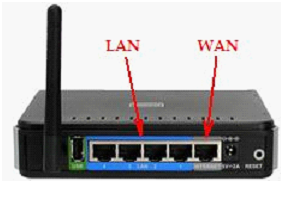
Prihlasovací smerovač
Stáva sa tiež, že rýchlosť klesá v dôsledku "slabého" procesora samotného smerovača (napríklad nie je možné pracovať s protokolom VPN napríklad s procesorom s frekvenciou 240 MHz). Aj keď sa stane, že na "slabom hardvéri", ale s "úspešným" firmvérom, router produkuje dobré ukazovatele rýchlosti.
Môžete sa oboznámiť s výsledkami testovania práce hlavných modelov smerovačov na špecializovanej webovej stránke - www.smallnetbuilder.com.

Testovanie stránok smerovačov
Znížte súčasne otvorené pripojenia
Stáva sa tiež, že k smerovaču je pripojený iba jeden počítač a rýchlosť klesá. To môže byť spôsobené veľkým počtom pripojení. Koniec koncov každý program alebo proces (dokonca aj "skryté") je schopný vytvoriť spojenie a nie jednu vec, čo môže významne spomaliť prevádzku smerovača.
Najviac "neurčitý" na počet pripojení, program je klient torrent. V tomto programe je predvolene počet pripojení nie je obmedzený. Zvyčajný smerovač "znižuje" rýchlosť, ak počet pripojení presiahne 100-200.
Problém možno vyriešiť zmenou nastavení torrentu.
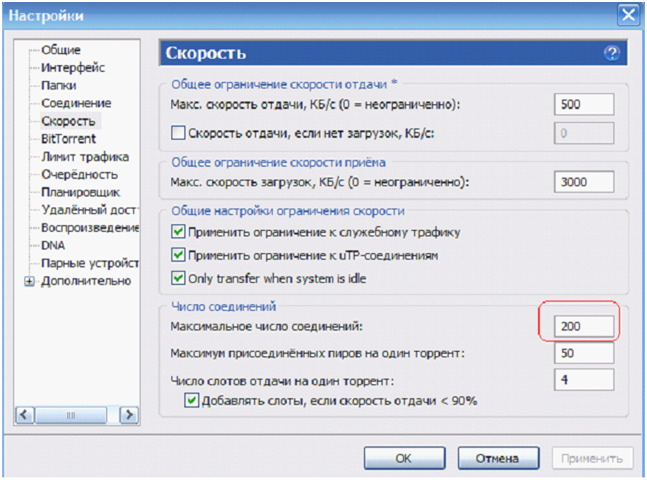
Ponuka nastavení torrentu
Prejdite do sekcie nastavenia torrentu, nájdite parameter "Rýchlosť", kde môžete vidieť nastavenie - Maximálny počet pripojení, toto číslo môžete zmeniť, nastavte toľko, koľko považujete za vhodné pre pohodlnú prevádzku v sieti.
Existujú prípady, kedy boli priamo, aj pri veľkom počte pripojení, indikátory rýchlosti normálne a keď bol smerovač pripojený, poklesli. Treba mať na pamäti, že priamym pripojením bol váš počítač pripojený k smerovaču poskytovateľa a často sa stáva, že tento smerovač je oveľa výkonnejší než váš domáci a ľahko zvládne veľké množstvo pripojení.
Ako vyriešiť problém
Ak ste si istí, že pokles rýchlosti je spôsobený vašim smerovačom, existuje niekoľko možností na vyriešenie tohto problému. Nebudeme zvažovať možnosť nahradiť smerovač drahším modelom.
Možnosť dva. Ak je to možné, zmeňte poskytovateľa. S protokolmi, ako je DHCP alebo PPPoE, môže mať aj "najslabší hardvér" dobré výsledky. Váš poskytovateľ začal pracovať s protokolom VPN a okamžite znížil rýchlosť, čo znamená, že musíte zmeniť smerovač alebo poskytovateľa.
Samostatným problémom je zníženie rýchlosti pri práci na bezdrôtovej sieti. Koniec koncov, čím viac ste z prístupového bodu, menej rýchlosti prenos dát.
Intenzita vlny klesá so zvyšujúcou sa vzdialenosťou a je úmerná štvorcu vzdialenosti. Treba vziať do úvahy odrazy z rôznych "vodivých" povrchov, prítomnosť difrakcie na kovovej výstuži v stenách - to všetko vedie k výraznému poklesu indexov rýchlosti.
Na smerovači môžete nastaviť pomalší protokol (802,11 g). To by malo uvoľniť procesor procesora s veľkým počtom pripojení. Súčasne sa v bezdrôtových zariadeniach nič nemení.
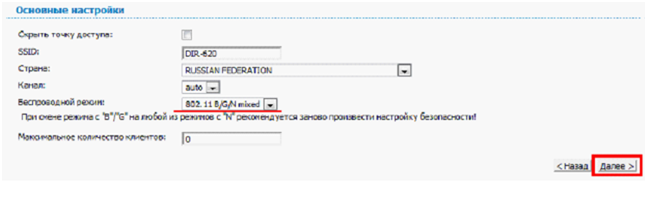
Možnosť nahradenia protokolu
Existuje ďalšia možnosť nastavenia rýchlosti smerovača, často sa odporúča použiť na tematických fórach. Ak máte pripojenie - DHCP, musia byť adresy DNS explicitne nastavené.
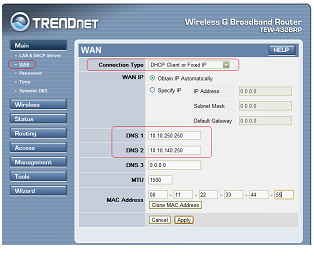
Možnosť adresovania DNS
Globálna sieť sa dnes stala neoddeliteľnou súčasťou ľudského života, ako je televízia alebo rádio. Každý deň strávia milióny ľudí od 4 do 12 hodín a zároveň veľmi málo ľudí vie, čo má robiť s nízkou rýchlosťou internetu.
Čo je rýchlosť pripojenia na internet?
Rýchlosť internetu je množstvo prenášaných informácií za sekundu. Zvyčajne sa meria v bitoch, menej často v bajtoch (na porovnanie: v 1 bajte - 8 bitov), aj keď sa zdá, že tento prístup je praktickejší.
Rýchly test rýchlosti internetu možno vykonať pomocou zabudovaného programy Windows 8, prejdite do ponuky Start-Run alebo stlačte kombináciu klávesov "Winows + R" a v zobrazenom okne spustite príkaz "ping ya.ru -t".
Táto funkcia umožňuje výmenu malých dátových paketov s 32 bajtami na stránkach ya.ru. Podľa času odozvy môžete posúdiť rýchlosť internetu. Pre rýchle pripojenie budú tieto údaje v intervale 10-30 ms, viac ako 2000 ms sa považuje za veľmi zlé. S nestabilným pripojením môže byť toto okno jednoducho minimalizované, nebude to "vyčerpať" veľa prevádzky (približne 100 kB za hodinu) a pomôže vášmu spojeniu "zosvetliť" a kedykoľvek sledovať jeho rýchlosť.
Možné problémy s rýchlosťou
Tu je zoznam najbežnejších problémov s rýchlosťou pripojenia:
- obmedzenia poskytovateľa. Dôvodom, že rýchlosť pripojenia sa stala nižšou ako je uvedené, môže byť: príliš veľké zaťaženie siete, dosiahnutie určitého množstva dopravy, obmedzenia rýchlosti v rôznych časoch dňa;
- obmedzenia servera. Nie všetky lokality majú dostatočné zdroje na udržanie vysokej rýchlosti, keď pracuje veľký počet používateľov;
- pracovné zaťaženie komunikačného kanála s prácou na pozadí aplikácií, ako je aktualizácia systému Windows 8, sťahovanie nových vírusových databáz, spustenie trójskych koní a spyware atď .;
- nedostatok počítačových zdrojov. Zastaraný hardvér, súčasné spustenie veľkého počtu aplikácií (vrátane vírusov, ktoré môžu bežať bez povšimnutia) môže spôsobiť pomalú rýchlosť internetu, aj keď tieto programy nepoužívajú;
- nesprávna konfigurácia sieťového zariadenia. Sieťová karta, router, modem - akékoľvek z týchto zariadení, ak sú nakonfigurované nesprávne, ovplyvní rýchlosť pripojenia.
Video: nízka rýchlosť internetu - príčiny, diagnóza, eliminácia
Riešenie problémov
Ak chcete zvýšiť rýchlosť pripojenia na Internet s nedostatočnými skúsenosťami s nastavením počítača, softvéru alebo ďalších zariadení najlepšia voľba bude sa odvolávať na špecialistov. Ak chcete pochopiť, ako zistiť dôvody prenosu údajov s nízkou rýchlosťou, odporúčame vám zoznámiť sa s efektívnymi spôsobmi riešenia tohto problému.
Čo robiť, ak nízka rýchlosť internet:
- pozorne si prečítajte zmluvu o poskytovaní internetových komunikačných služieb. Možno je dôvodom nízkej rýchlosti.
- obráťte sa na technickú podporu poskytovateľa služieb. Otázky "Prečo moje sťahovanie idú pomaly" sú riešené tam mnohokrát denne a vedia väčšinu dôvodov zo srdca.
- nainštalujte antivírus a firewall. Ak váš počítač nie je dostatočne výkonný, je lepšie použiť programy, ktoré nie sú príliš náročné na zdroje. Napríklad Avira Antivir a Outpost Firewall. Druhý v "tréningovom móde" vás požiada o povolenie poskytnúť prístup k sieti pre akýkoľvek program. Pomôže vám to vedieť, ktoré aplikácie používajú internet.
- ak používate neštandardné operačný systém (zviera, extrémne, GameEdition atď.), je lepšie ho nahradiť pôvodným. Často dôvod spočíva v nesprávnej konfigurácii škrupiny.
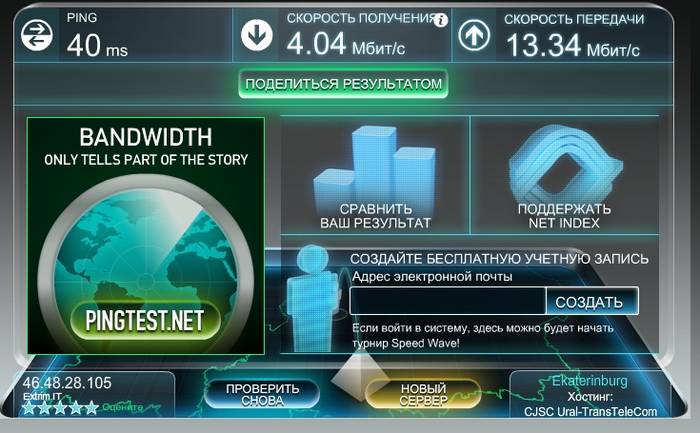
Ak sa vyššie uvedené opatrenia nerealizovali, skúste zmeniť nastavenia vášho zariadenia, a to smerovača.
Možno je to všetko otázka odovzdávania signálu cez smerovač, v tomto prípade môže byť veľmi nízka rýchlosť z nasledujúcich dôvodov:
- na rovnakej frekvencii ako router vášho suseda;
- počet otvorených kanálov vedie buď k spomaleniu alebo narušeniu prevádzky zariadenia;
- úroveň signálu neumožňuje dosiahnuť maximálnu rýchlosť;
- používa sa zastarané zariadenie alebo softvér na smerovači.
Zmeňte kanál v smerovači
Jedným z dôvodov pre pomalé internetové rýchlosti na wifi môže byť preťaženie použitého kanála smerovača. Ak vo vašom okrese existuje niekoľko bezdrôtových sietí s podobnými nastaveniami je pravdepodobné, že vaše smerovače používajú rovnaké kanály, ktoré spomaľujú sieť.
Ak chcete zmeniť nastavenia smerovača, musíte prejsť na jeho ovládací panel. Ak to chcete urobiť, musíte zadať adresu 192.168.0.1 alebo 192.168.1.1 do adresného riadka prehliadača, zvyčajne sa nachádza na tejto adrese.
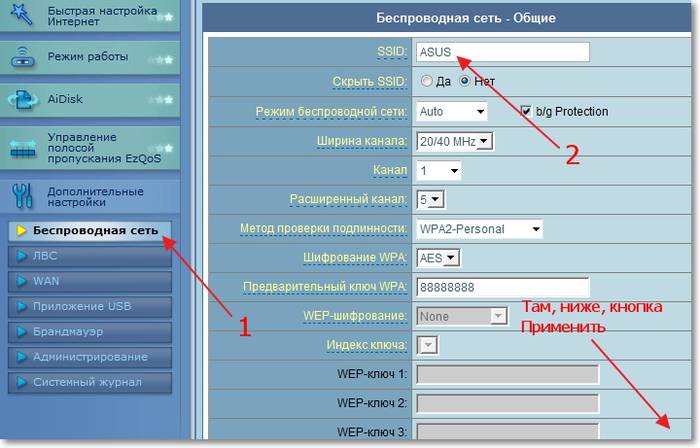
Tu hľadáme položky menu, v ktorých sa zobrazí slovo "kanál", musíte nastaviť kanál na automatické zistenie, v tomto prípade zariadenie bude nezávisle hľadať voľnú frekvenciu.
Počet súčasných pripojení
Takisto dávajte pozor na taký parameter, ako je počet súčasných spojení (čísla pripojených bezdrôtových staníc alebo podobne). Úroveň ochrany domova bezdrôtové pripojenie často nedokáže zastaviť kvalifikovaných hackerov.
Na tento účel poskytli výrobcovia smerovačov ďalšiu možnosť ochrany - obmedzenie počtu zariadení. Ak používate konštantný počet bezdrôtových zariadení - neváhajte určiť ich počet, všetci ostatní sa jednoducho nemôžu pripojiť.
Merajte rýchlosť pripojenia wifi
Ak podozrenie na príčiny poklesu rýchlosti padne na smerovač, existuje jednoduchý spôsob, ako ich potvrdiť alebo odmietnuť. Ak chcete zistiť, akú rýchlosť odchádzajúcich (prichádzajúcich) internetu je dnes, existuje mnoho internetových zdrojov, ako napríklad: www.bravica.net, www.speedtest.net alebo programy NetWorx, DUTrafic.
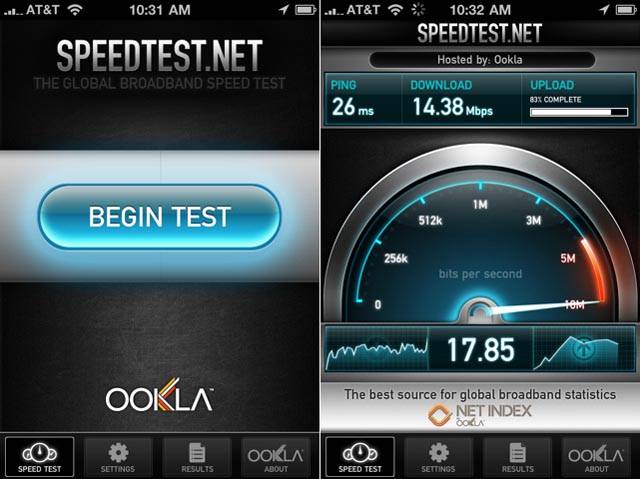
Ak chcete napríklad zistiť, prečo na prenosnom počítači pomalé pripojenie, musíte najprv zakázať všetky programy, ktoré používajú internet na ňom. Ďalej je potrebné vykonať merania bezdrôtové zariadeniepoužitím jednej z vyššie uvedených metód. Potom ho pripojte káblom a opakujte postup. Ak sa rýchlosť líši o viac ako 10%, potom smerovač skutočne znižuje.
Spôsoby zvýšenia rýchlosti
- Zníženie počtu pripojení.
- Nastavenie automatickej detekcie kanálu prenosu údajov.
- Nahradenie smerovača pomocou zariadenia, ktoré používa viac moderný protokol pripojenie alebo blikanie starého (dnes najpokročilejší je protokol 802.11ac).
- Pripojenie k routeru silnejšiu anténu, ktorá poskytne najlepšie signály na miestach s rušením a zlepší prenos dát.
- Ak váš poskytovateľ pracuje pod protokolom VPN a máte možnosť ho zmeniť, urobte to výberom protokolu, ktorý používa protokoly DHCP alebo PPPoE (na statickej adrese IP).
Pochopte rýchlosť internetu od MTS, Megafon, ByFly, Beeline, Ukrtelecom
Väčšina poskytovateľov bezdrôtových služieb a niekedy káblový internet obmedziť rýchlosť. Problém je nasledovný - prístup k celosvetovému webu sa uskutočňuje prostredníctvom rovnakých kanálov ako pripojenie, čo je dôvod, prečo s dobrým sieťovým signálom bude rýchlosť stále nízka.
Pokiaľ ide o poskytovateľov káblov, existuje problém rovnakého druhu - s cieľom zabrániť preťaženiu siete, zavádzajú interné obmedzenia, často bez dohody so zákazníkmi. Existuje len jeden spôsob, ako sa s tým vyrovnať - sťažnosti a pretrvávajúce požiadavky.
Pozrime sa podrobnejšie na to, aké sú obmedzenia rýchlosti mobilného internetu od rôznych poskytovateľov.
MTS
V závislosti od tarifný plán 50 alebo 100 mb za deň sa môže poskytnúť bez obmedzenia rýchlosti; všetko, čo je uvedené vyššie, je obmedzené na 64 kbit / s. K dispozícii sú mesačné sadzby - 3,4,6,20 alebo 50 GB. Po prekročení limitu je používanie internetu zablokované.
Video: ako zvýšiť rýchlosť internetu
megafón
Ponúka mesačné sadzby bez obmedzenia na rýchlosť prijímania s maximálnou návštevnosťou 70 MB a 3,7,15, 30 GB. Po vyčerpaní tejto hlasitosti je prístup k používaniu služby zablokovaný.
ByFly
Je to káblový operátor. Jeho balíky služieb začínajú na úrovni 1 Mb / s a končia na 50 Mb / s. Malo by sa však pamätať na to, že káblové pripojenie k internetu má aj ťažkosti v oblastiach, kde neexistujú linky s optickými vláknami a pri stanovenej rýchlosti 1-2 Mbps, skutočná rýchlosť prijímania bude 512 kbps a návratnosť bude 256 kbps.
kratšia cesta
Táto spoločnosť dnes poskytuje služby ako mobilné, tak mobilné káblový internet, V druhom z nich sa rýchlosť pohybuje od 10 do 100 Mbps, existujú tarify s rýchlostným limitom na dosiahnutie určitého prahu premávky, tam a bez nej. Mobilný internet líši sa iba objemom prevádzky poskytovanej v rámci určitého tarifu. Vyžadovaná rýchlosť je až 256 kb / s, reálna môže klesnúť na 32 kb / s, závisí to od zaťaženia siete.
Ukrtelecom
Poskytuje služby ako bezdrôtový internet Technológie 3G, ktorá poskytuje rýchlosť až 7,2 Mbps, ako aj káblové optické pripojenia, ktoré môžu dosahovať až 5 Mbps bez obmedzenia prevádzky.
Zníženie rýchlosti internetu môže mať rôzne dôvody, od bežného obmedzenia lokality na zasahovanie do prevádzky vášho zariadenia a práce cez wifi smerovač cudzinci. Prvým krokom pri identifikácii tohto problému bude neustále monitorovanie rýchlosti vášho internetu pomocou niektorého z nástrojov uvedených vyššie.
Ak ste presvedčení, že existuje podhodnotenie, začnite konať podľa vyššie uvedeného plánu:
- vyzýva poskytovateľa technickej podpory;
- nastavenie alebo zmena softvéru;
- blikanie alebo výmena zariadenia.
Pokles rýchlosti internetu môže mať vplyv na:
- Rogue programy bežiace na pozadí a sťahovanie aktualizácií.
- Automatická aktualizácia systému Windows
- vírusy
- Môže to byť aj problém s poskytovateľom.
Ak problém nie je v poskytovateľa, musíte urobiť nasledovné:
Stlačte klávesy Ctrl + Alt + Delete (zobrazí sa Správca úloh)
Prejdite do sekcie "Procesy"
Pri prvom spustení systému Windows v tomto okne sa na karte Procesy zvyčajne hodí približne 15-20 procesov, tzv. Systémové procesy, ktoré sú potrebné pre správna práca Systém. Všetky ďalšie prírastky procesov sú už používateľskými aplikáciami.
Ak si pripomeniete, aké procesy zvyčajne máte, potom budete môcť "chytiť" proces, ktorý tlmí rýchlosť internetu.
Ak si nepamätáte, potom experimentujte. Všetky procesy bežiace od administrátora (užívateľa), môžete bezpečne dokončiť
Ak sa náhle po dokončení procesu počítač reštartuje, je to v poriadku! Je tiež nemožné rozbiť počítač vypnutím procesov!
Ak to nepomôže, potom stojí za to vypnúť automatickú aktualizáciu systému Windows, ak je pripojená vôbec.
Ale ak ste oprávnený používateľ a ste si istí, kedy vám prídu aktualizácie, určite by ste ich nemali vypnúť.
Taktiež sa musíte pokúsiť zakázať bránu firewall systému Windows, ktorú nájdete aj v ovládacom paneli, ktorý sa spúšťa z ponuky Štart.
Zakázanie týchto služieb z položiek "Ovládací panel" nestačí len z potreby zakázať pomocou nástroja "Služby" z položky "Administrácia" v okne "Ovládací panel":
Mali by ste skontrolovať počítač pomocou antivírusu, lepšie dokonca aj dvoch.
Najskôr skontrolujte druhý antivírus
Na konci skenovania kliknite na "zobraziť zoznam infikovaných objektov" alebo niečo v tomto duchu.
Všetky infikované objekty začiarknite políčko a odstráňte VŠETKO
Po odstránení sa požiada o reštart počítača, povoľte.
UPOZORNENIE: ak antivírus nájde vírus, ktorý je v priečinku ovládačov \\ str.sys, nebude ho môcť odstrániť a musíte ho odstrániť



















